-
为你解答如何安装win7系统
- 2018-12-24 12:00:01 来源:windows10系统之家 作者:爱win10
win7现在仍然是市场占有率最高的电脑操作系统,不少朋友想(),但是不知道如何才能安装win7系统,其实安装win7系统的方法非常的简单,下面就来看看我是怎么安装win7系统的吧!
现在基本人人都会玩电脑,但是会安装系统的人却寥寥无几,所有经常有用户求助小编怎么安装系统,今天小编就以安装win7系统为例来说说如何安装系统,希望对您有帮助。
如何安装win7系统
1.下载win7系统镜像,并解压出来。
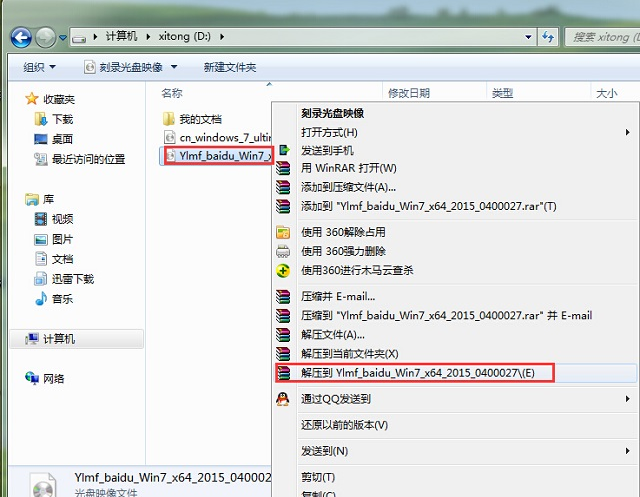
安装系统电脑图解1
2.打开解压好的win7系统镜像,鼠标双击硬盘安装程序打开,进入下一步。
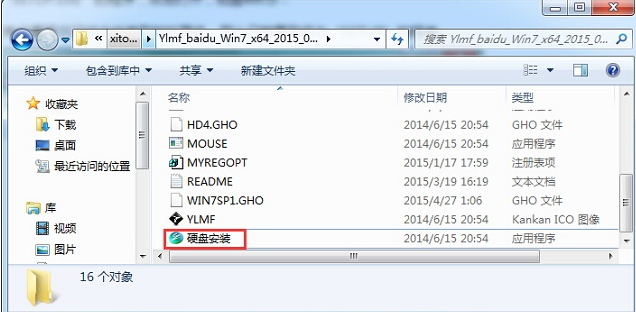
安装win7系统电脑图解2
3.在弹出的onekeyghost界面中,点击还原系统,然后选择c盘,点击确定,进入下一步。
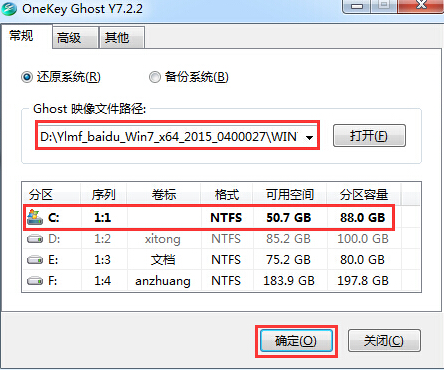
安装win7系统电脑图解3
4.在弹出的系统还原提示框中点击是,进入下一步。
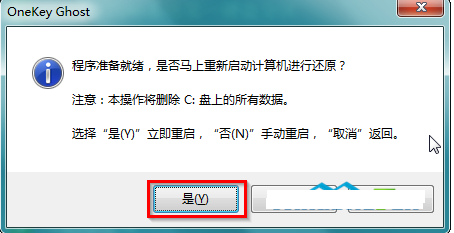
安装系统电脑图解4
5.之后电脑会自动重启进入ghost还原过程,还原完成后就会开始win7系统安装过程了,整个过程大概需要半个小时左右,耐心等待即可。

win7系统电脑图解5
6.当进入win7系统桌面的时候就说明win7系统已经安装完毕了。
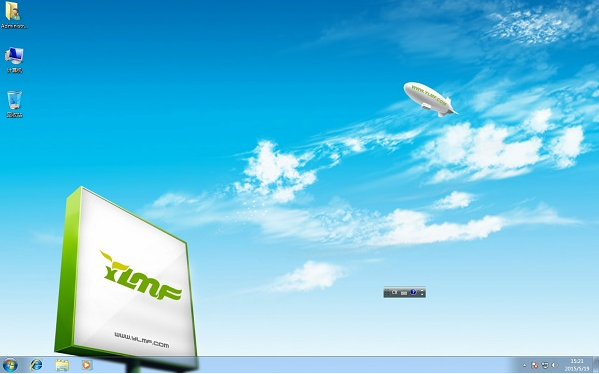
安装win7系统电脑图解6
以上就是安装win7系统的方法了,赶快动手试试吧!
猜您喜欢
- xp系统升级win7系统步骤教程..2020-01-11
- win7系统右下角三角形隐藏图标如何恢..2014-12-30
- 无线鼠标怎么连接电脑2020-11-05
- 电脑蓝屏_小编告诉你怎么解决电脑启动..2018-01-12
- 最好的Windowsxp雨林木风安装方法..2017-06-18
- win10怎么切换微软账号登录教程..2016-09-05
相关推荐
- win7玩红色警出现黑屏,小编告诉你win7.. 2017-12-25
- 为你解答台式机主机组装步骤.. 2018-12-06
- 教你3dmax快捷键大全 2020-06-20
- 电脑右下角软件隐藏图文教程.. 2016-08-30
- 修复注册表,小编告诉你怎么修复注册表.. 2018-07-07
- win8系统黑屏了怎么办? 2015-11-19





 系统之家一键重装
系统之家一键重装
 小白重装win10
小白重装win10
 系统之家win10系统下载32位专业版v201704
系统之家win10系统下载32位专业版v201704 系统之家win10系统下载32位专业版v201801
系统之家win10系统下载32位专业版v201801 淘宝美工快捷工具V1.4 绿色免费版 (淘宝美化装修代码生成器)
淘宝美工快捷工具V1.4 绿色免费版 (淘宝美化装修代码生成器) 新萝卜家园Win7系统下载32位纯净版1804
新萝卜家园Win7系统下载32位纯净版1804 Universal Extractor v1.7.1.70F官方下载(安装包文件提取工具)
Universal Extractor v1.7.1.70F官方下载(安装包文件提取工具) 雨林木风Ghost win8 32位专业版下载v201705
雨林木风Ghost win8 32位专业版下载v201705 深度技术ghos
深度技术ghos 深度技术win1
深度技术win1 风林火山ghos
风林火山ghos 萝卜家园Ghos
萝卜家园Ghos IE守护天使sa
IE守护天使sa MAC地址批量
MAC地址批量 MD5 Salted H
MD5 Salted H 小白系统win1
小白系统win1 深度技术ghos
深度技术ghos MPC-BE v1.2.
MPC-BE v1.2. 天才宝贝取名
天才宝贝取名 粤公网安备 44130202001061号
粤公网安备 44130202001061号